Hiba 0x80131500 a Microsoft Store-ban
Applies To
Microsoft StoreHa a windowsos Microsoft Store használatakor vagy megnyitásakor "Próbálja meg újra" vagy "Hiba 0x80131500" hibaüzenet jelenik meg, próbálkozzon az alábbi megoldásokkal.
További információért bontsa ki a szakaszt:
-
Tartsa lenyomva a Windows billentyűt , majd nyomja le az R billentyűt a Futtatás párbeszédpanel megnyitásához.
-
Írja be wsreset.exe, majd kattintson az OK gombra.
Megjegyzés: Ekkor megnyílik egy üres parancssori ablak, amely körülbelül tíz másodperc múlva bezárul, és a Microsoft Store automatikusan megnyílik.
-
Győződjön meg arról, hogy a Windows rendelkezik a legújabb frissítésekkel.Frissítések keresése
Megjegyzés: Ha Windows 10 verziója 15063-nál alacsonyabb, frissítenie kell a Windowst, vagy a www.microsoft.com/store kell lépnie. A Windows-verzió ellenőrzéséhez keresse meg itt az "Operációs rendszer buildje" feliratú mezőt.
-
Frissítse a Microsoft Store alkalmazást a legújabb verzióra.Frissítések keresése
-
Ellenőrizze az idő és a tartózkodási hely beállításait.Beállítások megnyitása
-
Windows 10 a felhasználók futtathatnak Egy Áruházbeli alkalmazás hibaelhárítóját.Hibaelhárítók megnyitása
-
Válassza a További hibaelhárítók lehetőséget.
-
Görgessen le a Windows Áruházbeli alkalmazások kiválasztásához.
-
Válassza a Hibaelhárító futtatása lehetőséget.
-
Válassza a Windows ikont a Start menü megnyitásához, és keresse meg a Futtatás parancsot.
-
Írja be inetcpl.cpl a Futtatás párbeszédpanelre, és nyomja le az OK gombot.
-
Válassza a Speciális lapot, és görgessen az aljára.
-
Vizsgálja meg a TLS-beállítások használatát :
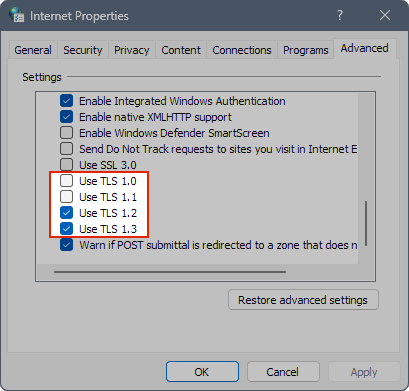
-
Győződjön meg arról, hogy a TLS 1.0 és a TLS 1.1 használata jelölőnégyzet nincs bejelölve.
-
Győződjön meg arról, hogy a TLS 1.2 és a TLS 1.3 használatajelölőnégyzet be van jelölve.
Megjegyzés: A beállítások között szerepelhet a "TLS 1.3 használata (kísérleti)" kifejezés. Ez rendben van, csak győződjön meg róla, hogy ellenőrizve van.
-
-
A beállítások mentéséhez nyomja le az OK gombot.
További segítségre van szüksége?
Lépjen kapcsolatba a támogatási szolgálattal.
Technikai támogatásért keresse fel a Kapcsolatfelvétel a Microsoft ügyfélszolgálatával lapot, írja be a problémát, és válassza a Segítség kérése lehetőséget. Ha további segítségre van szüksége, válassza a Kapcsolatfelvétel az ügyfélszolgálattal lehetőséget, hogy a legjobb támogatási lehetőséghez irányíthassuk.
Az értékesítés előtti támogatással vagy a vásárlással kapcsolatos problémák esetén forduljon az értékesítési ügyfélszolgálathoz.










